Sử dụng Figma Slide để trình bày ý tưởng thiết kế độc đáo

Việc thuyết trình bằng Figma Slide đang dần trở thành lựa chọn mới mẻ cho những người làm sáng tạo muốn trình bày ý tưởng một cách trực quan. Thay vì mất thời gian chuyển đổi qua các phần mềm khác, bạn có thể dễ dàng sử dụng trực tiếp hoặc download Figma Slide template free để bắt đầu. Hãy cùng bắt tay vào làm thông qua hướng dẫn chi tiết sau.
Figma Slide là gì?
Việc thiết kế slide ngay trong không gian làm việc của Figma đang dần trở thành lựa chọn mới mẻ cho người làm sáng tạo. Thay vì phải chuyển file sang PowerPoint hay Keynote, giờ đây người dùng có thể thiết kế, trình bày và chia sẻ slide ngay trên cùng một nền tảng.
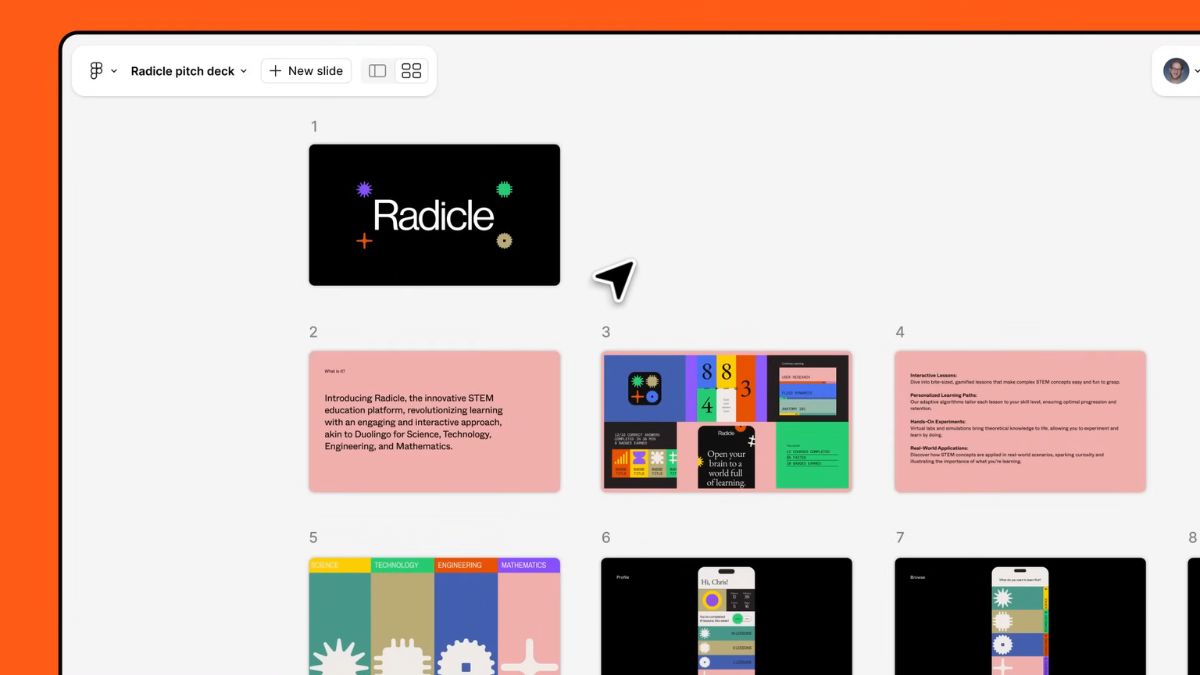
Với sự ứng dụng này giúp việc trình bày ý tưởng, đề xuất sản phẩm hoặc báo cáo thiết kế trở nên liền mạch hơn, tiết kiệm thời gian chuyển đổi định dạng. Ngoài ra, Figma Slide còn hỗ trợ thao tác nhóm, dễ dàng chỉnh sửa và cộng tác thời gian thực.
Figma Slide có lợi thế gì?
Khi công việc thiết kế và trình bày ý tưởng diễn ra trong cùng một không gian, mọi thao tác sẽ trở nên liền mạch hơn. Việc thuyết trình bằng Figma giúp bạn không cần mất thời gian chuyển đổi qua các công cụ khác mà vẫn có thể truyền tải ý tưởng trực quan, sinh động. Vậy cụ thể, Figma Slide mang lại những lợi thế gì?
Cộng tác thời gian thực
Khi làm việc nhóm, việc chỉnh sửa và cập nhật liên tục là yếu tố then chốt để giữ mọi người cùng nhịp. Với slide Figma , bạn và đồng đội có thể cùng lúc thêm ý tưởng, chỉnh sửa nội dung ngay trên cùng một file. Không cần gửi qua gửi lại hay chờ đợi phiên bản mới, mọi thao tác đều hiển thị theo thời gian thực, giúp tiết kiệm công sức và thời gian.
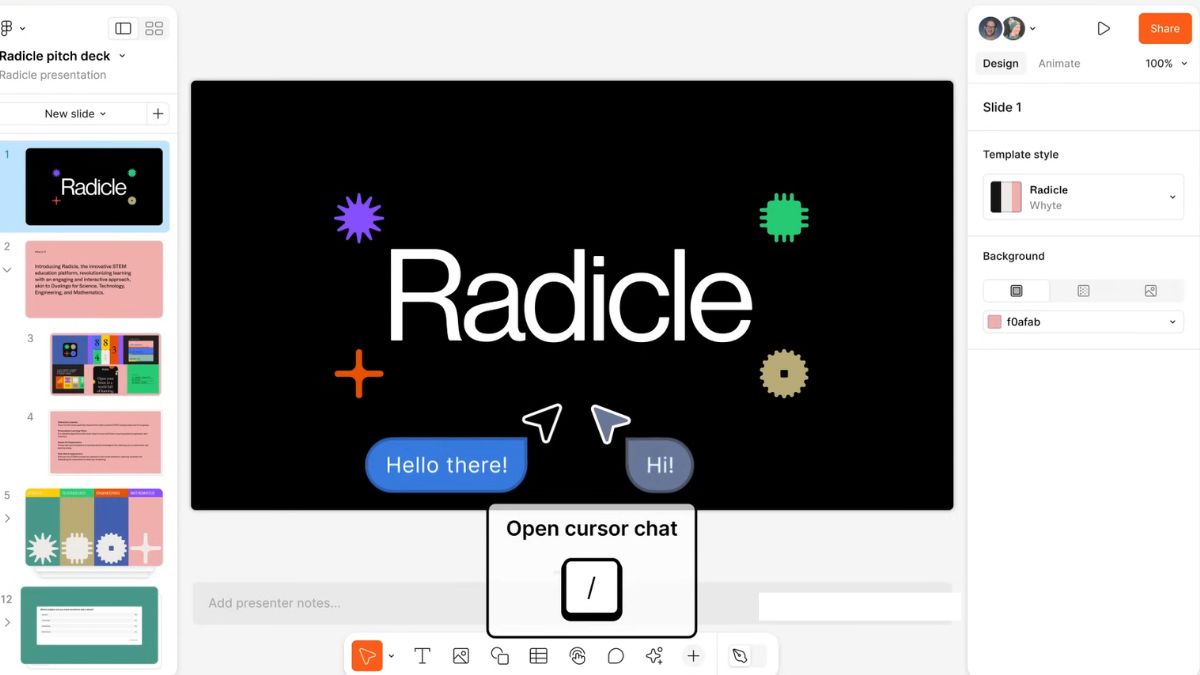
Tích hợp liền mạch với thiết kế
Thay vì phải xuất file hay chuyển đổi định dạng giữa thiết kế và trình chiếu, slide Figma cho phép bạn biến ngay chính bản thiết kế thành công cụ thuyết trình. Các thành phần như icon, hình ảnh, màu sắc hay font chữ được giữ nguyên, không cần sao chép qua phần mềm khác. Nhờ vậy, việc chuyển từ giai đoạn thiết kế sang trình bày sẽ rất tiết kiệm thời gian.
Công cụ thiết kế mạnh mẽ
Sử dụng Figma Slide template không chỉ đơn thuần là chọn một mẫu trình chiếu có sẵn, mà còn là cách để tận dụng toàn bộ hệ sinh thái thiết kế mạnh mẽ của Figma. Từ việc canh chỉnh bố cục chính xác, thiết kế icon cho đến thêm hiệu ứng trực quan đều có thể thực hiện ngay trên template, giúp bản trình bày vừa đẹp mắt vừa mang đậm dấu ấn riêng.
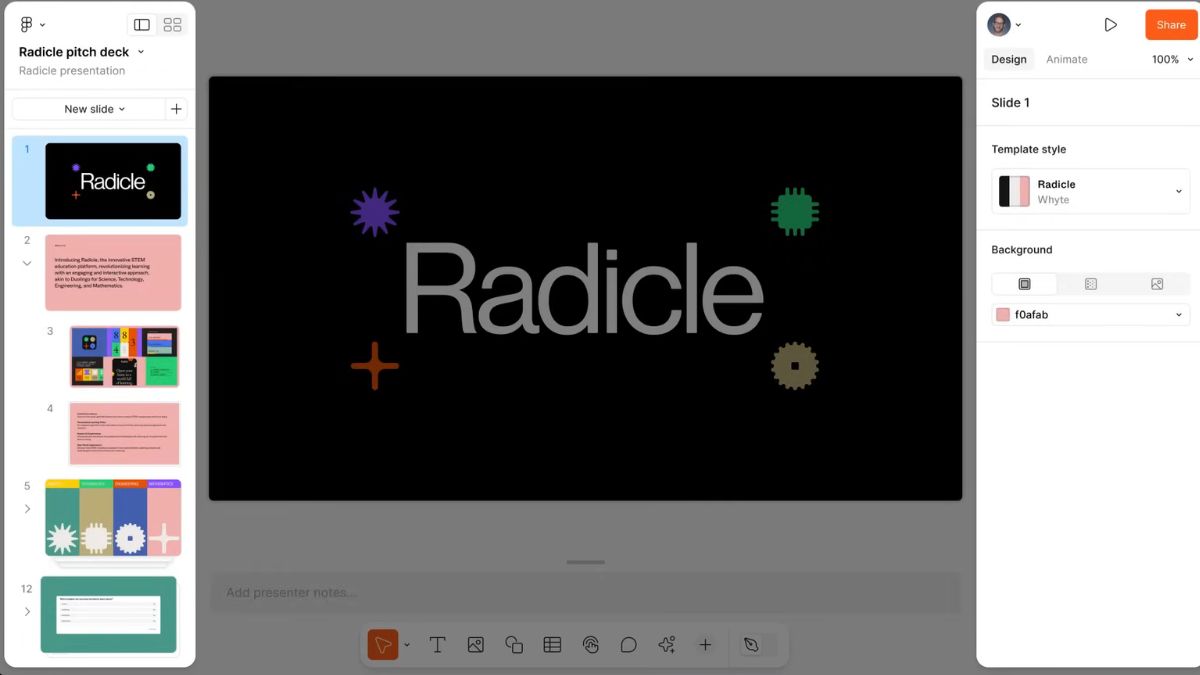
Không giới hạn sáng tạo
Không cần gò bó theo khuôn mẫu có sẵn khi download Figma Slide, bạn hoàn toàn có thể tùy chỉnh mọi chi tiết theo cách riêng. Từ việc sắp xếp bố cục, lựa chọn font chữ, thêm hiệu ứng hay kết hợp màu sắc độc đáo, Figma cho phép bạn tự do sáng tạo mà không bị giới hạn. Nhờ vậy, mỗi bản slide trở thành một tác phẩm trình bày mang đậm dấu ấn cá nhân.
Dễ dàng chia sẻ và trình bày
Ngoài thiết kế, người dùng cũng có thể chia sẻ trực tiếp qua đường dẫn để dễ dàng trình bày ý tưởng mọi lúc, mọi nơi mà không cần cài đặt phần mềm rườm rà. Người nhận có thể xem hoặc chỉnh sửa tùy theo quyền được cấp, cực kỳ thuận tiện khi làm việc nhóm hay gửi bản nháp cho khách hàng. Nhờ đó, Figma giúp việc trình chiếu trở nên linh hoạt.
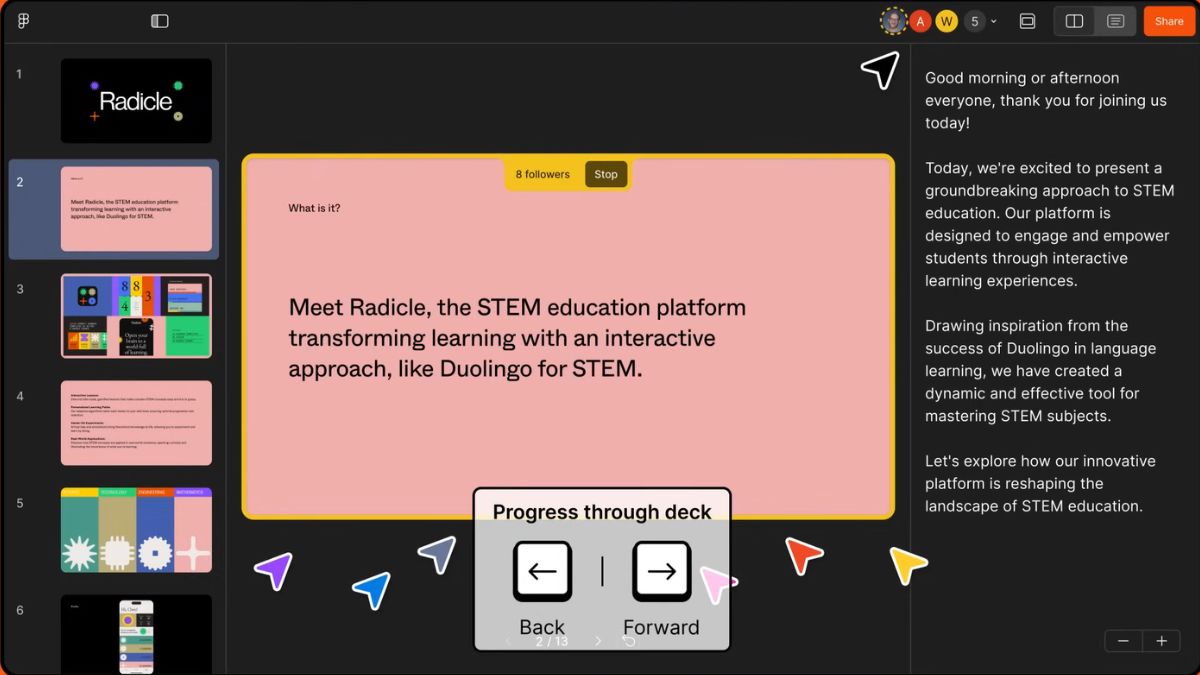
Tính nhất quán Design System
Khi thuyết trình bằng Figma Slide, bạn có thể duy trì được tính nhất quán của hệ thống thiết kế (Design System). Mọi thành phần như màu sắc, font chữ hay biểu tượng đều được lấy trực tiếp từ thư viện có sẵn, giúp bản trình bày đồng bộ với toàn bộ dự án. Quá trình điều chỉnh nội dung nhờ đó diễn ra một cách mau lẹ và chuẩn xác.
Hướng dẫn cơ bản để tạo Figma Slide độc đáo
Tận dụng Figma Slide free bạn có thể thiết kế và trình bày ngay trong cùng một môi trường làm việc. Để giúp bạn bắt đầu, dưới đây là cách tạo Figma Slide theo từng bước cơ bản:
- Bước 1: Mở Figma, rồi chọn New File.
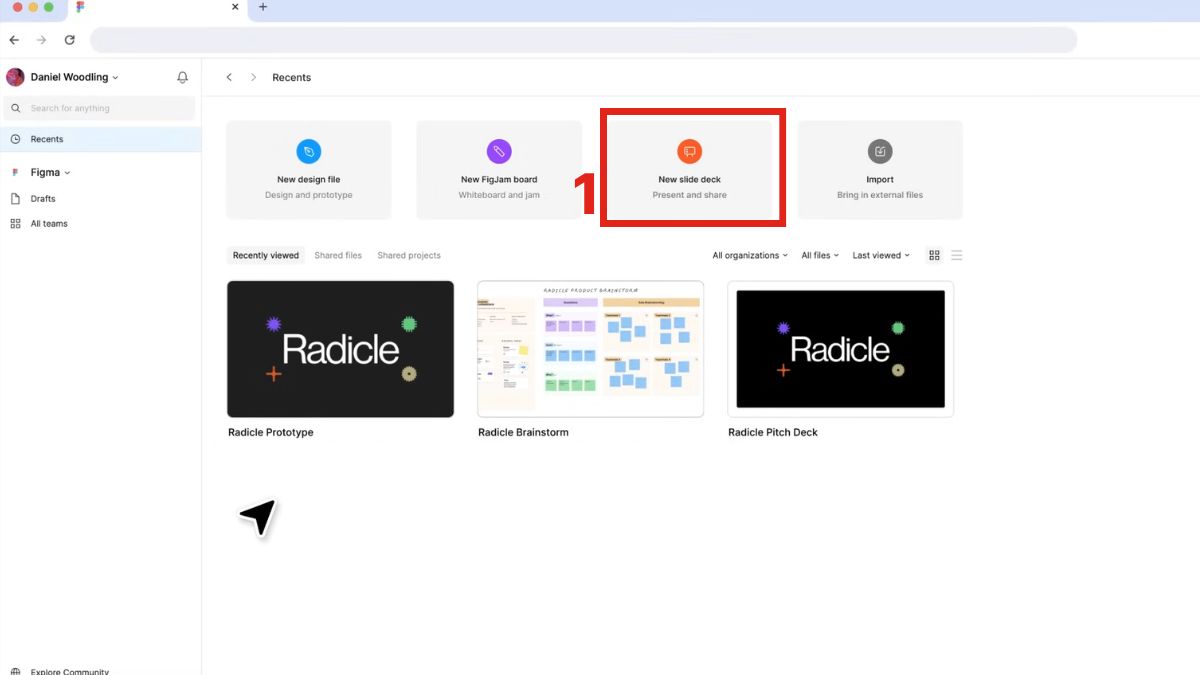
- Bước 2: Tại trang thiết kế, lựa chọn Figma Slide template, rồi tự hiệu chỉnh cho phù hợp với phong cách của mình.
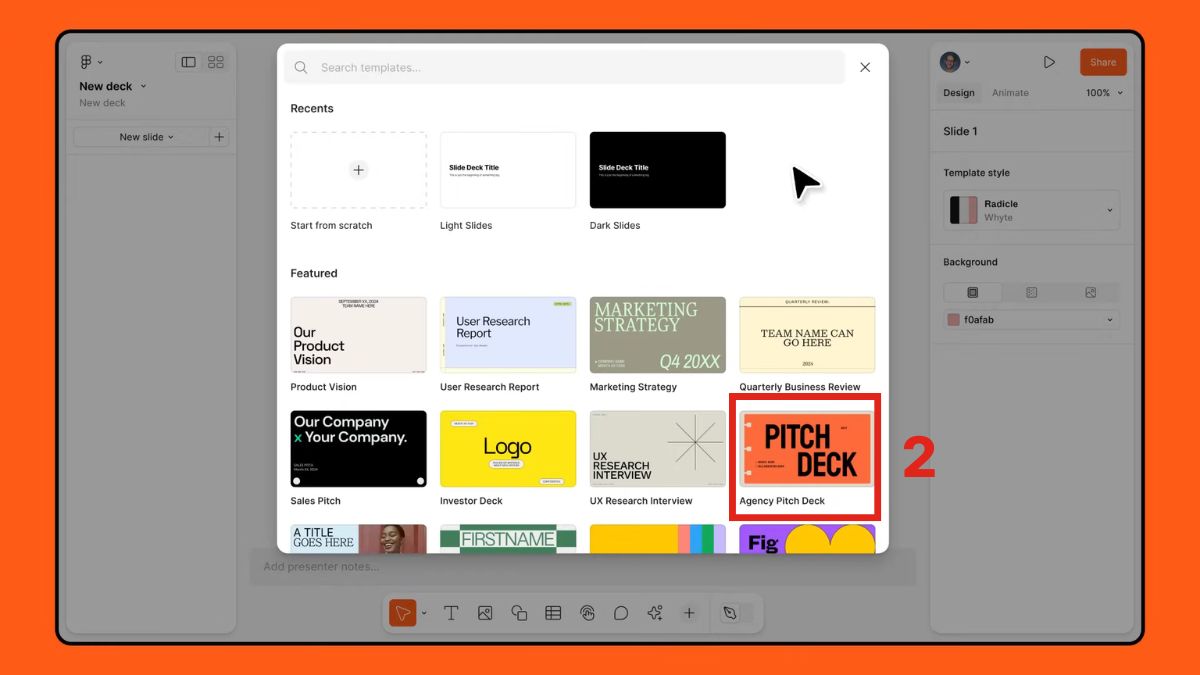
- Bước 3: Tùy chỉnh bố cục của các trang tiếp theo cho phù hợp với ý đồ thuyết trình của dự án bằng các vào new slide.
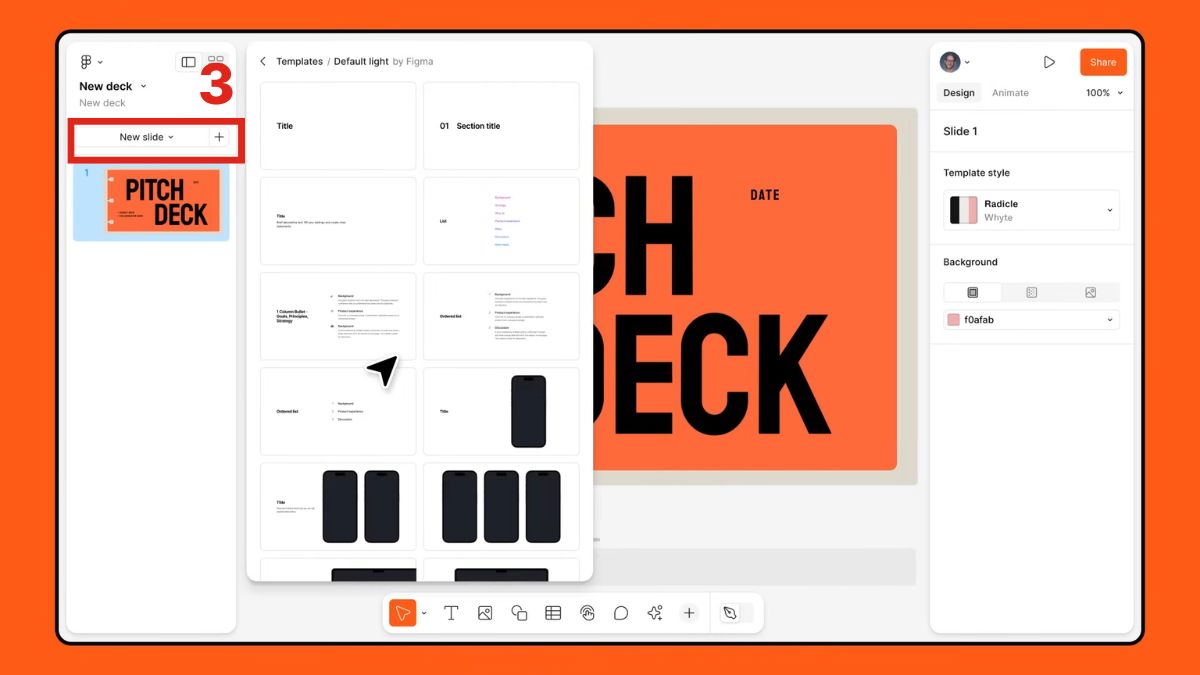
- Bước 4: Chuyển sang Design mode bằng nút ở thanh công cụ, bạn hãy thêm nhiều hiệu chỉnh và làm Animation Figma cho các đối tượng hoặc cả slide.
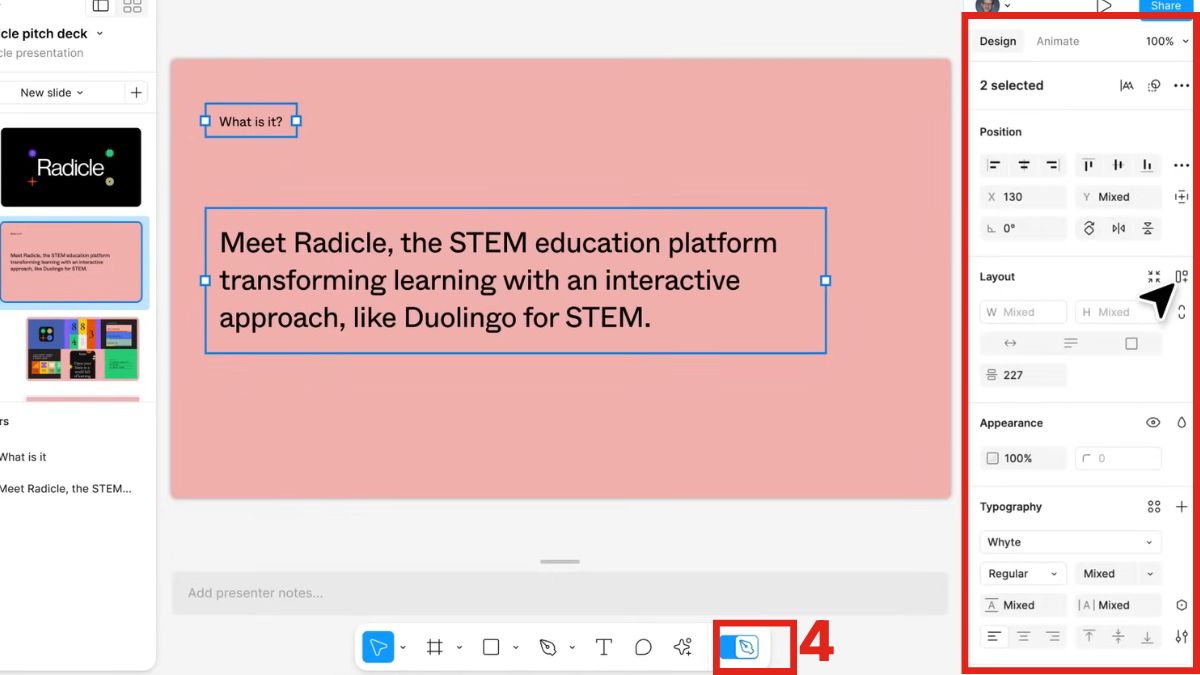
- Bước 5: Trình chiếu slide bảng nút play, sau đó bạn có thể share link cho nhiều người cùng xem. Bạn cũng có thể download Figma Slide dưới dạng ảnh hoặc PDF, những các hiệu ứng chuyển trang sẽ không được hiển thị.
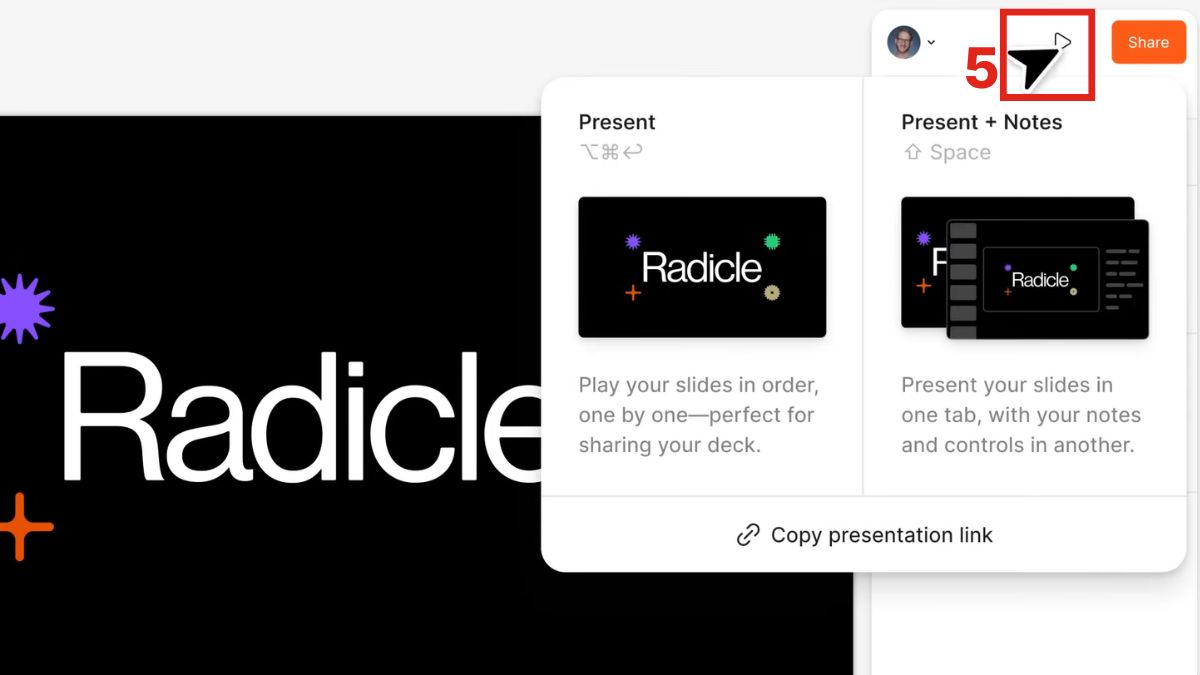
Ngoài thuyết trình bằng Figma Slide, bạn còn có thể hiện thực hóa rất nhiều ý tưởng trên nền tảng này. Trong hành trình đó, một chiếc laptop đồ họa đủ mình là một công cụ không thể thiết. Hãy tham khảo ngay.
[Product_Listing categoryid="1055" propertyid="" customlink="https://cellphones.com.vn/laptop/do-hoa.html" title="Tham khảo danh sách laptop đồ họa - kỹ thuật được quan tâm tại CellphoneS!"]
Tối ưu hóa Figma Slide cho trình bày hiệu quả
Dù sử dụng Figma Slide free, bạn vẫn có thể tạo ra những bản trình bày cuốn hút nếu biết cách tối ưu hóa nội dung và bố cục hợp lý. Một slide hiệu quả không chỉ nằm ở hình ảnh đẹp mắt mà còn ở việc sắp xếp thông tin rõ ràng, dẫn dắt người xem đi đúng trọng tâm. Vậy làm thế nào để trình bày đạt hiệu quả cao?
Đảm bảo tính nhất quán và rõ ràng
Khi thiết kế Figma Slide template cần ưu tiên sự nhất quán để truyền tải thông điệp mạch lạc. Hãy giữ cho màu sắc, font chữ và kích thước tiêu đề đồng bộ giữa các slide để tránh gây rối mắt cho người xem. Ngoài ra, cần tiết chế nội dung, chỉ đưa những thông tin cốt lõi lên slide để người nghe dễ dàng nắm bắt, thay vì nhồi nhét quá nhiều chữ gây loãng.
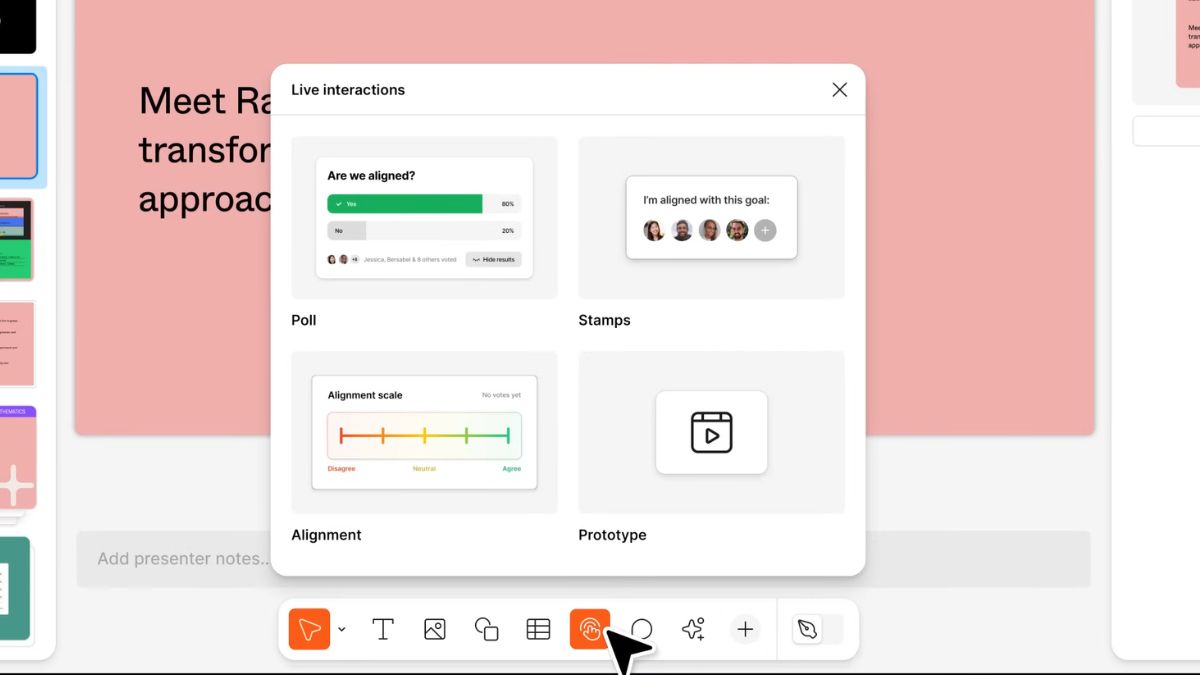
Sử dụng Figma Plugins để hỗ trợ
Để tăng tốc quá trình tạo slide Figma và giúp bản trình bày trở nên chuyên nghiệp hơn, bạn nên tận dụng các Figma plugin hỗ trợ có sẵn trong phần mềm. Một số Plugins thường thấy như:
- Iconify: Lấy icon trong Figma để chèn nhanh hàng ngàn biểu tượng vector miễn phí, hỗ trợ nhiều bộ icon khác nhau.
- Unsplash: Thêm hình ảnh chất lượng cao trực tiếp vào slide mà không cần rời khỏi Figma .
- Lorem Ipsum: Tạo nhanh văn bản mẫu để bố cục thử nội dung slide.
- Figmotion: Thêm chuyển động cơ bản để slide sinh động hơn.
- Autoflow: Tự động tạo mũi tên, đường liên kết giữa các thành phần slide.
- Color Palettes: Gợi ý bảng màu hài hòa, giúp slide đồng bộ và đẹp mắt.
- Pitchdeck Presentation Studio: Xuất slide Figma thành định dạng trình chiếu chuyên nghiệp hoặc trình bày trực tiếp ngay trên Figma .
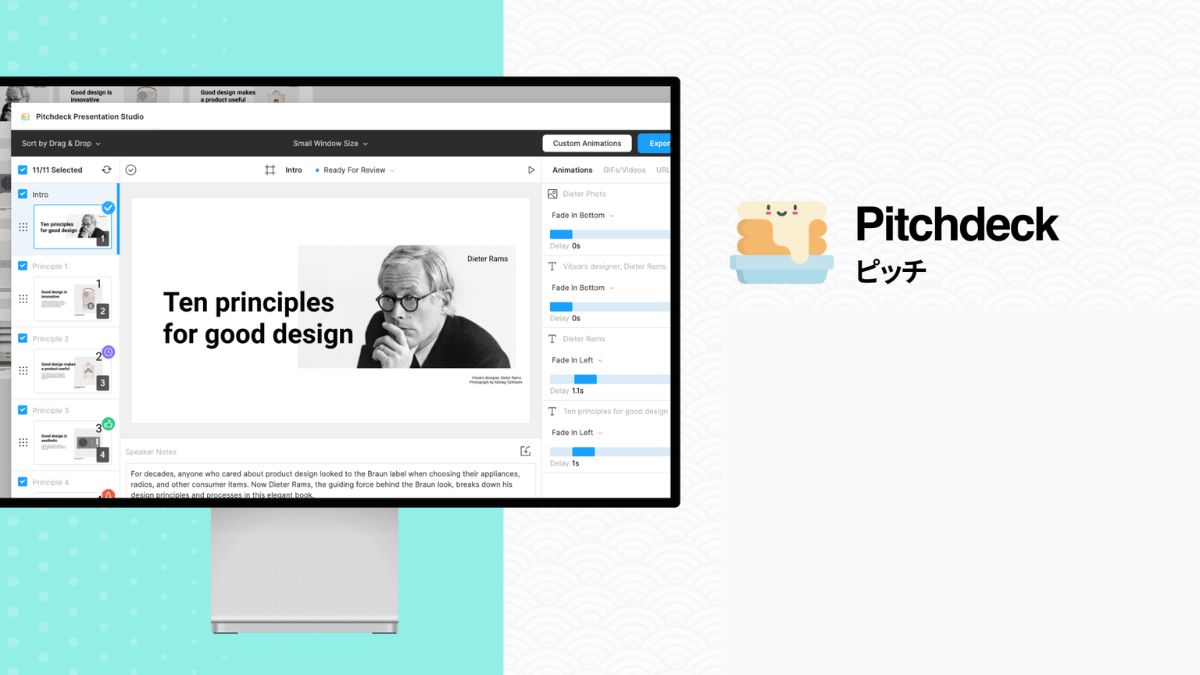
Để bắt đầu, bạn chỉ cần vào mục Resources (hoặc nhấn phím tắt Shift + I), sau đó chuyển sang tab Plugins để tìm kiếm công cụ phù hợp với nhu cầu. Sau khi cài đặt, plugin sẽ xuất hiện ngay trong menu chuột phải hoặc thanh công cụ.
Chuẩn bị cho chế độ trình bày
Khi đã hoàn thiện slide Figma , đừng quên bước chuẩn bị trước khi trình bày để đảm bảo buổi thuyết trình diễn ra trôi chảy. Hãy chuyển sang chế độ Present để kiểm tra từng khung hình, đảm bảo slide chuyển tiếp mượt, không lệch bố cục. Ngoài ra, cần kiểm tra các liên kết hoặc hiệu ứng prototype để chắc rằng luồng trình bày được sắp xếp đúng thứ tự và dễ theo dõi.
Thuyết trình bằng Figma Slide giúp truyền tải ý tưởng rõ ràng và mang lại trải nghiệm trình bày đầy sáng tạo ngay trên chính không gian thiết kế. Bạn hoàn toàn có thể bắt đầu ngay hôm nay bằng cách sử dụng Figma để tự do chỉnh sửa theo phong cách riêng. Ngoài ra, hãy nhớ lưu lại những bí kíp, hướng dẫn Figma khác trong cùng danh mục trên Sforum nhé!
Đọc các bài viết khác: Ứng dụng/Phần mềm
Câu hỏi thường gặp
Slide của Figma có thể tạo Animation không?
Khi thuyết trình bằng Figma Slide, bạn hoàn toàn có thể thêm các hiệu ứng chuyển động cơ bản để phần trình bày sinh động hơn. Figma hỗ trợ tạo animation qua tính năng Prototype.
Trong đó, nó cho phép bạn thiết lập hiệu ứng chuyển slide, làm mờ dần, trượt ngang hoặc zoom nhẹ giữa các khung hình. Mặc dù không phức tạp như phần mềm làm phim, nhưng các chuyển động này đủ để giúp bản trình chiếu thêm phần cuốn hút và chuyên nghiệp.
Có thể thiết kế slide offline trên Figma không?

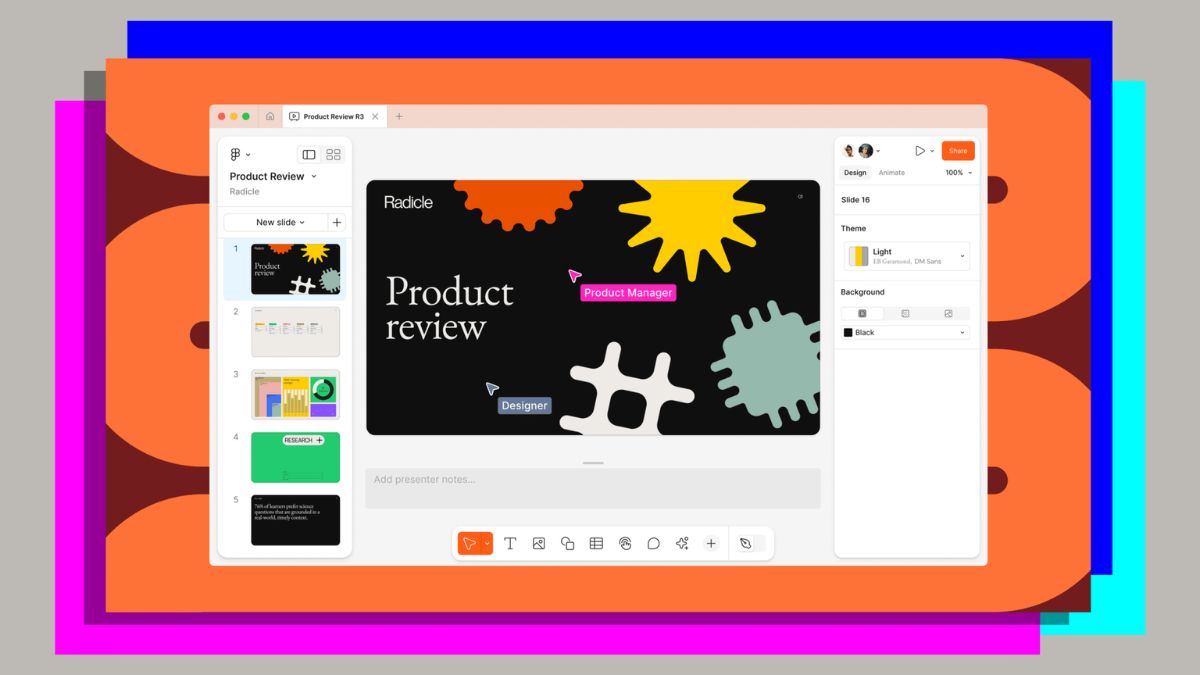


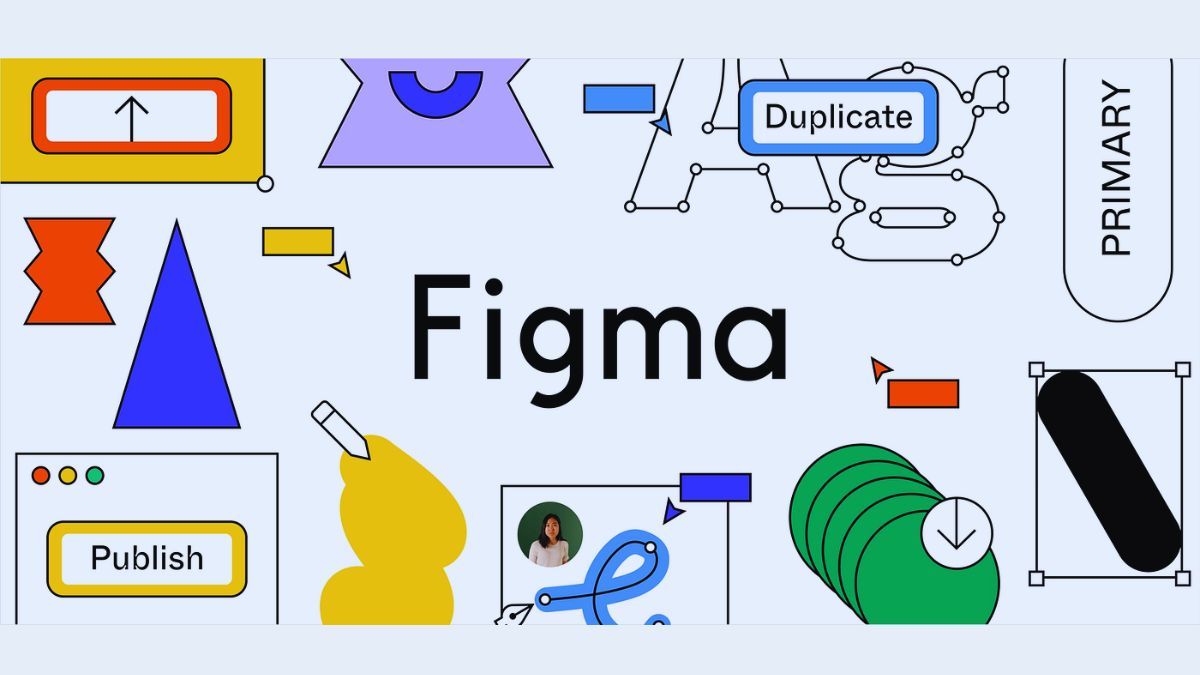
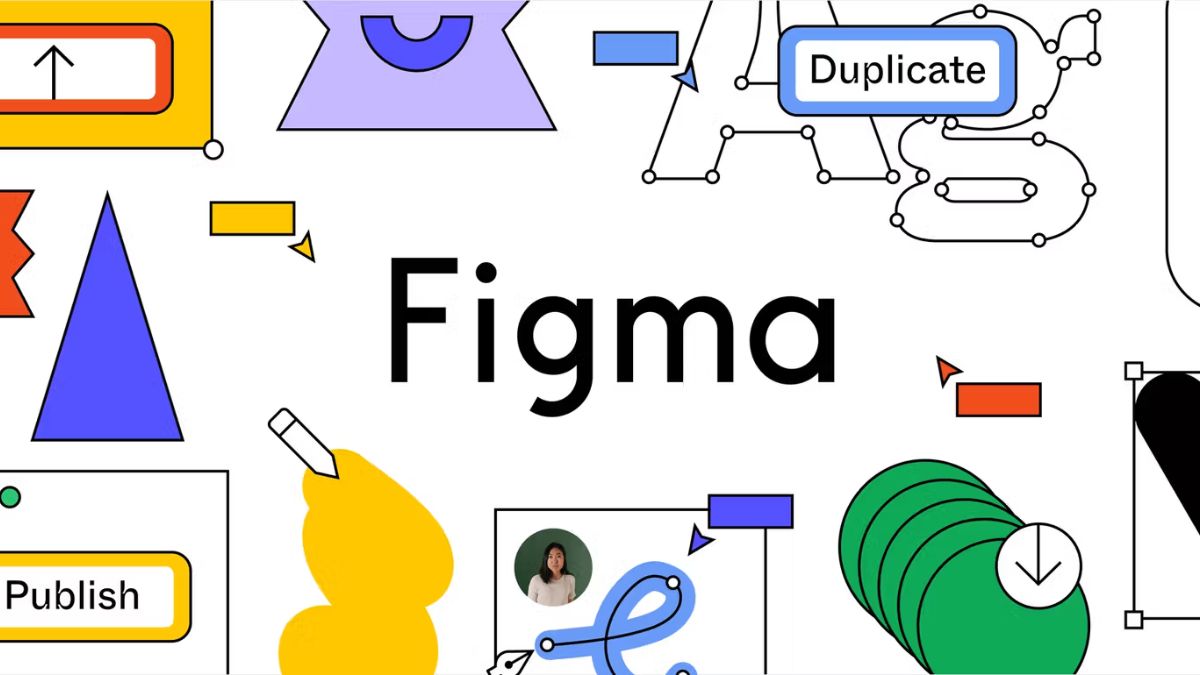


Bình luận (0)